
엑셀은 데이터 관리와 분석에 널리 사용되는 강력한 도구입니다.
앞으로의 포스팅에서는 엑셀 초보자를 위해 기본 사용법을 소개하고, 데이터 입력부터 함수 활용, 서식 설정, 필터링, 차트 작성까지 배워보겠습니다.
1. 엑셀 시작하기
엑셀을 사용하기 위해서는 우선 엑셀을 실행해야 합니다.
일반적으로 엑셀은 "Microsoft Excel"이라는 프로그램으로 제공되며, 시작 메뉴나 작업 표시줄에서 찾을 수 있습니다.
1.1 엑셀 파일 열기
엑셀을 실행한 후, 열고자 하는 파일을 선택하여 열 수 있습니다.
새로운 파일을 생성하려면 "새 통합 문서"를 클릭하거나 "Ctrl + N" 키를 눌러 새로운 파일을 생성할 수 있습니다.
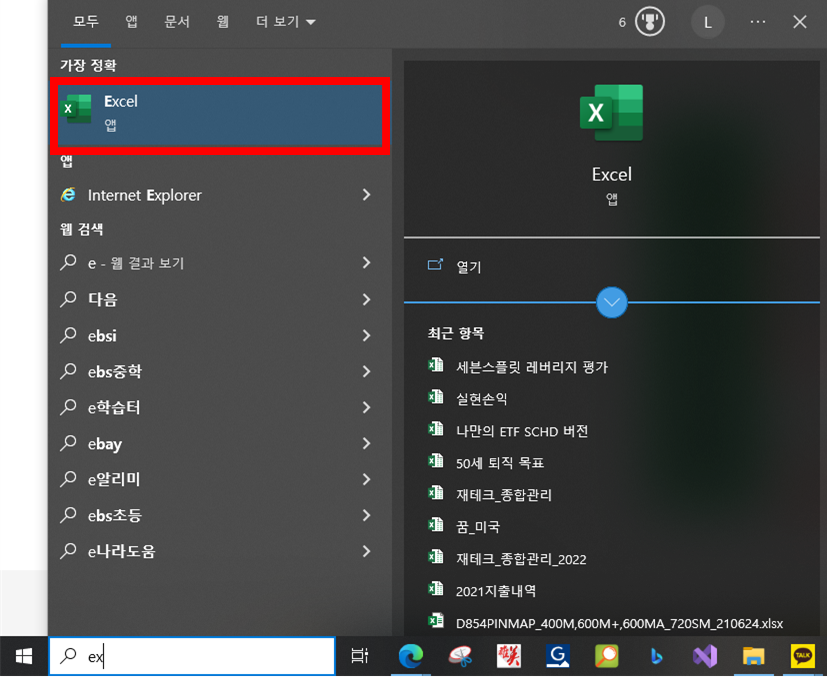

1.2 워크시트 이동
하나의 엑셀 파일에는 여러 개의 워크시트가 있을 수 있습니다.
워크시트는 하나의 시트 단위로 구성되며, 각각 독립적으로 데이터를 입력하고 관리할 수 있습니다.
워크시트 간에 이동하려면 아래에 있는 탭을 클릭하여 원하는 워크시트로 전환할 수 있습니다.
하나의 엑셀 파일에는 여러 개의 워크시트가 있을 수 있으며, 이를 효율적으로 이동할 수 있습니다.

2. 데이터 입력과 편집
데이터 입력과 편집은 엑셀에서 가장 기본적인 작업입니다.
다음은 데이터 입력과 편집에 대한 내용입니다.
2.1 셀 선택과 텍스트 입력
엑셀에서 작업은 주로 셀 단위로 이루어집니다.
데이터를 입력하기 위해 원하는 위치의 셀을 선택한 후 텍스트를 입력할 수 있습니다.
선택한 셀은 활성화된 상태로 나타나며, 키보드를 통해 텍스트를 입력할 수 있습니다.
엑셀에서 작업은 주로 셀 단위로 이루어집니다.



2.2 데이터 복사와 붙여 넣기
데이터를 복사하여 다른 위치에 붙여 넣는 기능은 엑셀에서 매우 유용하게 활용됩니다.
복사하고자 하는 데이터를 선택한 후, "Ctrl + C" 키를 눌러 데이터를 복사한 후, 원하는 위치로 이동하여 "Ctrl + V" 키를 눌러 데이터를 붙여 넣을 수 있습니다.
이를 통해 동일한 데이터를 여러 위치에 쉽게 복사할 수 있습니다.


끝!
'엑셀' 카테고리의 다른 글
| Excel 엑셀 시작하기 - 엑셀 차트 작성을 위한 팁과 요령(2) _ 엑셀 차트, 엑셀 차트 색상, 엑셀 차트 스타일, 엑셀 차트 범례, 엑셀 차트 데이터 라벨 (0) | 2023.06.25 |
|---|---|
| Excel 엑셀 시작하기 - 엑셀 차트 작성을 위한 팁과 요령(1) _ 엑셀 차트, 차트 종류, 차트 레이블, 차트 제목 (0) | 2023.06.25 |
| Excel 엑셀 시작하기 - 초보자를 위한 기본 사용법(3) _ 엑셀 필터, 엑셀 정렬, 엑셀 조건부서식, 엑셀 차트, 엑셀 그래프 (0) | 2023.06.23 |
| Excel 엑셀 시작하기 - 초보자를 위한 기본 사용법(2) _ 엑셀 수식, 엑셀 함수, 엑셀 서식, 엑셀 스타일 (0) | 2023.06.23 |
| [엑셀] HLOOKUP 사용 방법 _ 게임식빵 (0) | 2023.06.21 |
| [엑셀] VLOOKUP 사용 방법 _ 게임식빵 (0) | 2023.06.20 |
| [엑셀] AVERAGE AVERAGEIF AVERAGEIFS사용 방법 _ 게임식빵 (0) | 2023.06.08 |
| [엑셀] SUM SUMIF SUMIFS사용 방법 _ 게임식빵 (1) | 2023.06.05 |